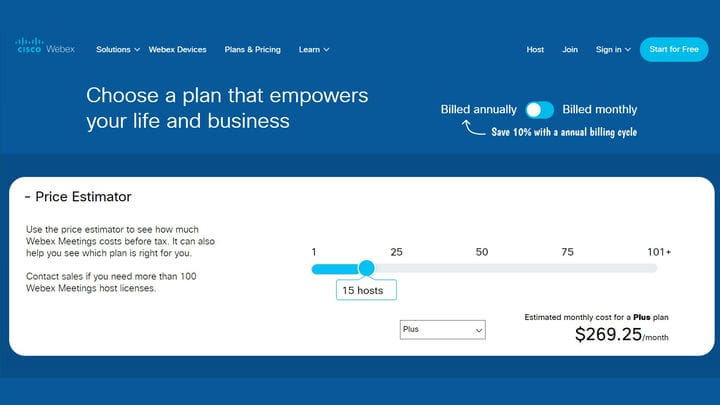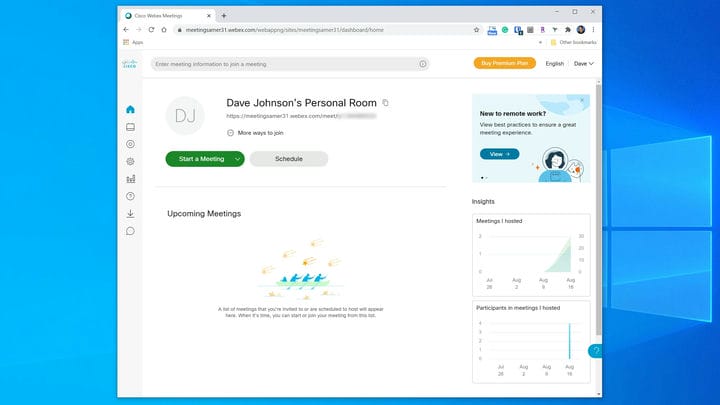Mis on Webex? Kuidas alustada veebikonverentsi tööriistaga
Siin on, mida peate teadma Zoomi konkurendi Webexi liitumisplaanide, installimise ja koosolekute platvormi kohta.
pixelfit/Getty Images
- Webex on veebikonverentsi tööriist, mida saate kasutada rühmavideo- või helikoosolekute jaoks.
- Webex on ka palju laiem tööriistade komplekt, mis sisaldab rakendusi meeskonnatööks, Voice Over IP telefoniteenuseid, veebisündmusi ja palju muud.
- Siin on kõik, mida peate teadma Webexi koosolekutega alustamiseks, sealhulgas tellimisplaanid, selle installimine ning koosolekute korraldamine ja nendega liitumine.
Kiire kasv tähendab, et platvorm on see, millele enamik inimesi grupivideokonverentside pildistamisel mõtleb. Kuid Webex on üks vanimaid ja väljakujunenud veebikonverentsiteenuseid.
Mobiil- ja lauaarvutites juurdepääsetav Webexi tugevad tellimusplaanid ja funktsioonikomplektid tähendavad, et see on endiselt populaarne valik suurettevõtete ja ettevõtete jaoks. Lisaks on see tasuta teenusetasemega hea alternatiiv üksikisikutele ja väikeettevõtetele.
Siin on kõik, mida peate Webexi kohta teadma, sealhulgas selle erinevad tellimusplaanid ning selle allalaadimine ja sellega alustamine.
Mida peate Webexi kohta teadma
Webex on midagi enamat kui lihtsalt videokonverentsi platvorm; see on Cisco pakutavate tööriistade ja teenuste komplekt.
Kui mõtlete Webexile, kujutate tõenäoliselt ette Webex Meetingsi, veebipõhist heli- ja videokonverentsisüsteemi. Kuid Cisco pakub ka Webex Teamsi, sõnumside, failide jagamise ja tahvlite koostöötööriista.
Lisaks toetab ettevõte selliseid teenuseid nagu Webex Events virtuaalsete sündmuste korraldamiseks, Webex Calling, Voice Over IP tehnoloogia, mis võimaldab häälkõnesid mis tahes seadmes, ja valikut muid tooteid, nagu Webexi koolitus, Webexi tugi ja Webexi kontaktkeskus.
Mida Webex Teams maksab
Kui soovite veebikonverentsikõnede läbiviimiseks kasutada Webexi, on hea uudis see, et nagu enamik teisi veebikonverentsisüsteeme, sealhulgas Zoom, Skype ja Google Hangouts, on Webexil tasuta teenusetasand, nii et saate alustada tasuta.
Siin on ülevaade neljast peamisest tasemest.
Webexi koosolekud tasuta. Tasuta konto võimaldab ühel võõrustajal korraldada kuni 50-minutilisi koosolekuid kuni 100 osalejaga. Seansse saab salvestada kohapeal hosti arvutis, kuid mitte pilve.
Webex Meetings Starter: hinnaga 13,50 dollarit võõrustaja kohta kuus, kuni üheksa inimest saavad korraldada kuni 24-tunniseid koosolekuid 100 osalejaga. Sellel ja kõrgemal tasemel toetatakse võrgusalvestisi koos käputäie lisafunktsioonidega.
Webex Meetings Plus: Peamine erinevus seisneb selles, et sellel tasemel – mis maksab 17,95 dollarit majutaja kohta kuus – saab koosolekuid korraldada kuni 50 inimest.
Webexi koosolekute äri: 26,95 dollari eest majutaja kohta kuus võib koosolekul osaleda kuni 100 inimest ja kuni 200 inimest.
Webex Meetings Enterprise: sellel tasemel on kohandatud hinnakujundus ja see võimaldab piiramatul arvul võõrustajaid ja koosolekuid kuni 100 000 osalejaga.
Lisateavet Webexi koosolekutega liitumise kohta leiate Webexi plaanide lehelt.
Webexi veebisaidil on mugav tööriist hinnakujunduse tundmaõppimiseks selle põhjal, kui palju hoste teie organisatsioon vajab.
Webex Meetingsi konto loomine
Kui olete valmis Webexiga alustama, peate otsustama, kas plaanite kunagi koosolekuid korraldada või soovite liituda ainult teiste korraldatavate koosolekutega.
Majutamiseks peate looma konto. Koosolekutega liitumiseks saate luua konto, kuid te ei pea seda tegema.
Konto loomiseks minge Webexi veebisaidile ja klõpsake ekraani paremas ülanurgas nuppu "Alusta tasuta". Seejärel järgige konto loomiseks juhiseid.
Webexi allalaadimine
Sõltuvalt sellest, kuidas kavatsete Webexit kasutada, on teil konverentsitööriista käivitamiseks mõned võimalused.
Teenust saate kasutada arvutis, installides töölauarakenduse, kuid see pole oluline. Webex võib töötada täielikult veebibrauseris, nii et saate koosolekutega liituda ilma midagi installimata. Mobiilse Webexi rakenduse saate installida ka oma telefoni või tahvelarvutisse.
- Webexi töölauarakenduse installimiseks Windowsi või Maci arvutisse minge Webexi veebisaidile, looge konto ja installige see. Kui olete juba konto avanud, kuid pole veel rakendust installinud, minge Cisco Webex Meetingsi töölauarakenduse installimiseks lehele Allalaadimised .
- Saate installida Webexi mobiilirakenduse iOS-ile või Webexi mobiilirakenduse Androidile.
Webexi koosolekutega alustamine
Kui teil on kogemusi muude veebikonverentsi tööriistadega, on Webex Meetings tõenäoliselt tuttav ja lihtne kasutada.
Kui teil on Webexi konto, mille saate tasuta, saate koosolekuid alustada veebisaidilt või rakendusest.
- Kui olete korraldaja, saate alustada koosolekut veebisaidi, töölauarakenduse või mobiilirakenduse kaudu.
- Kui majutate palju Webexi koosolekuid, võiksite installida Outlooki Webexi pistikprogrammi, mis võimaldab lisada Outlooki koosolekukutsetele Webexi teavet. Kui plaanite Outlookis sageli kohtumisi, on see palju mugavam kui Webexi rakenduse kasutamine koosolekute ajastamiseks.
- Webexi koosolekuga liitumiseks vajate koosoleku hosti saadetud meilikutset. Kui teil seda pole, peate võib-olla paluma neil see uuesti saata. Tavaliselt saate liituda töölaua- või mobiilirakenduse kaudu või brauseriaknas. Kui majutaja kasutab mõnda tasulistest pakettidest, saate sisse helistada ka oma telefoniga. Alustamiseks järgige lihtsalt meilis olevaid juhiseid.
- Võõrustajana või osalejana saate koosoleku hõlpsalt üle võtta, jagades oma ekraani. Webex võimaldab teil jagada kogu ekraani, ainult valitud rakendust või brauseriakent või interaktiivset tahvlit.
- Kui olete võõrustaja või tasuliste teenusetasemete asendusmajutaja, saate salvestada koosoleku edaspidiseks kasutamiseks või jagada seda kutsututega, kes ei saanud osaleda. Pärast koosoleku salvestamist salvestatakse see kohapeal teie arvutisse või pilve, kust saate selle alla laadida ja jagamiseks alla laadida.